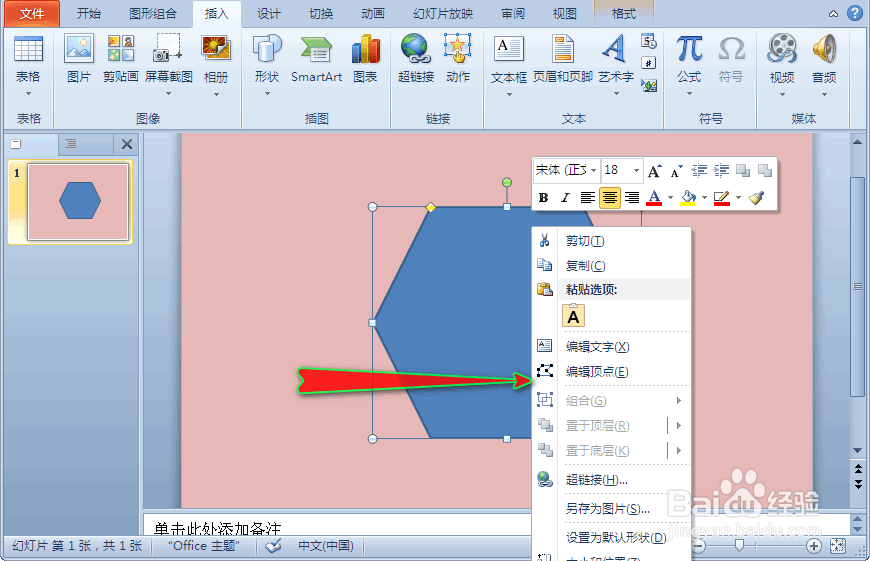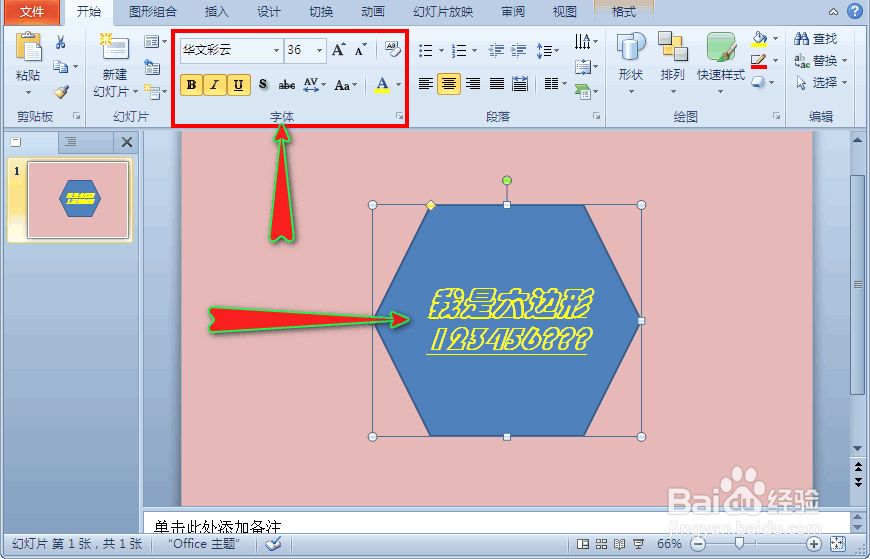1、打开ppt软件,我们新建一个空白幻灯片。点击主菜单“插入”,在其子菜单“插图”组中单击“形状”选项,此时会出现扩展框。如图所示:
2、接着我们在扩展框的各类形状中选择自己需要形状,比如“六边形”,再将鼠标移至幻灯片的合适位置上并单击左键,这样“六边形”就出现了。如图所示:
3、为了让大家看得更清晰,踊辽嚏囱此处我们将形状放大一些后再进行后续操作。选中刚才插入的形状(六边形),我们再单击鼠标右键,这时会出现扩展框。如图所示:
4、然后我们在扩展框中单击“编辑文字”子项,这时就可以在插入的形状中添加内容了,比如文字、数字、符号等等。如图所示:
5、如果想修改形状中内容的字体、字号、颜色等参数,我们按照平常的操作方法做即可。如图所示: